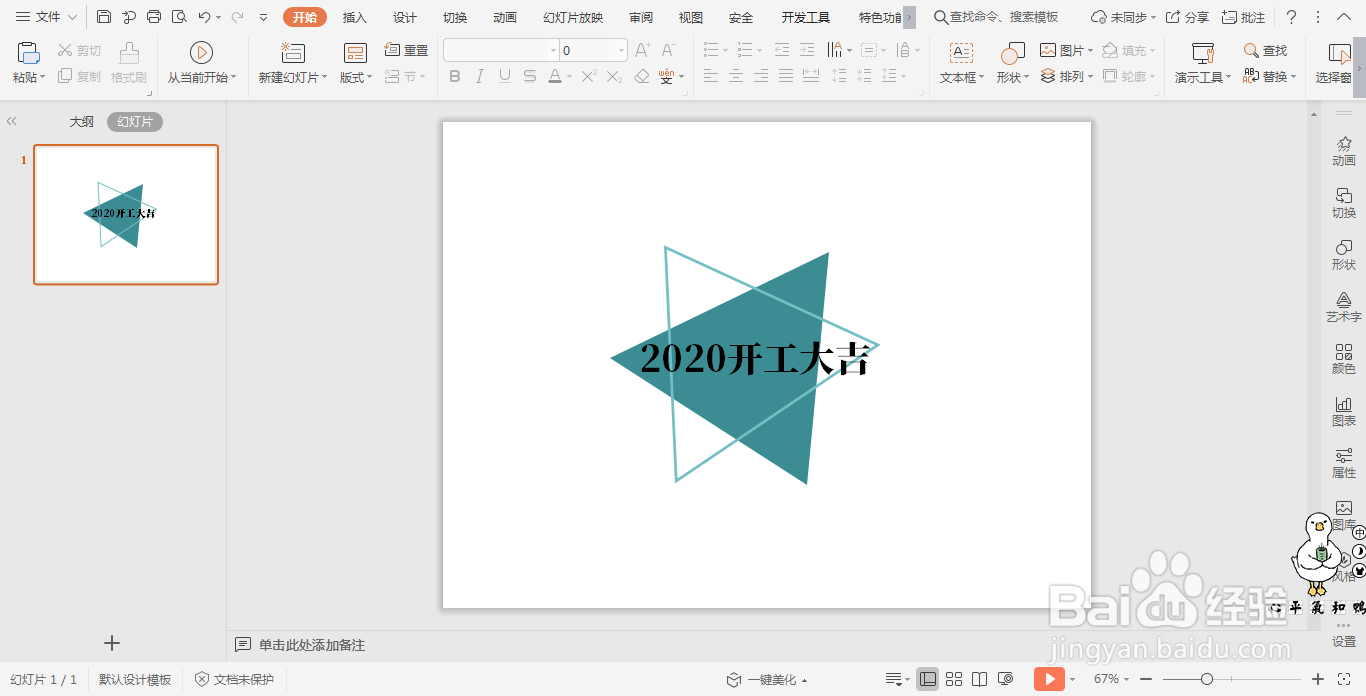1、在插入选项卡中点击形状,选择其中的等腰三角形,在页面上绘制出形状。
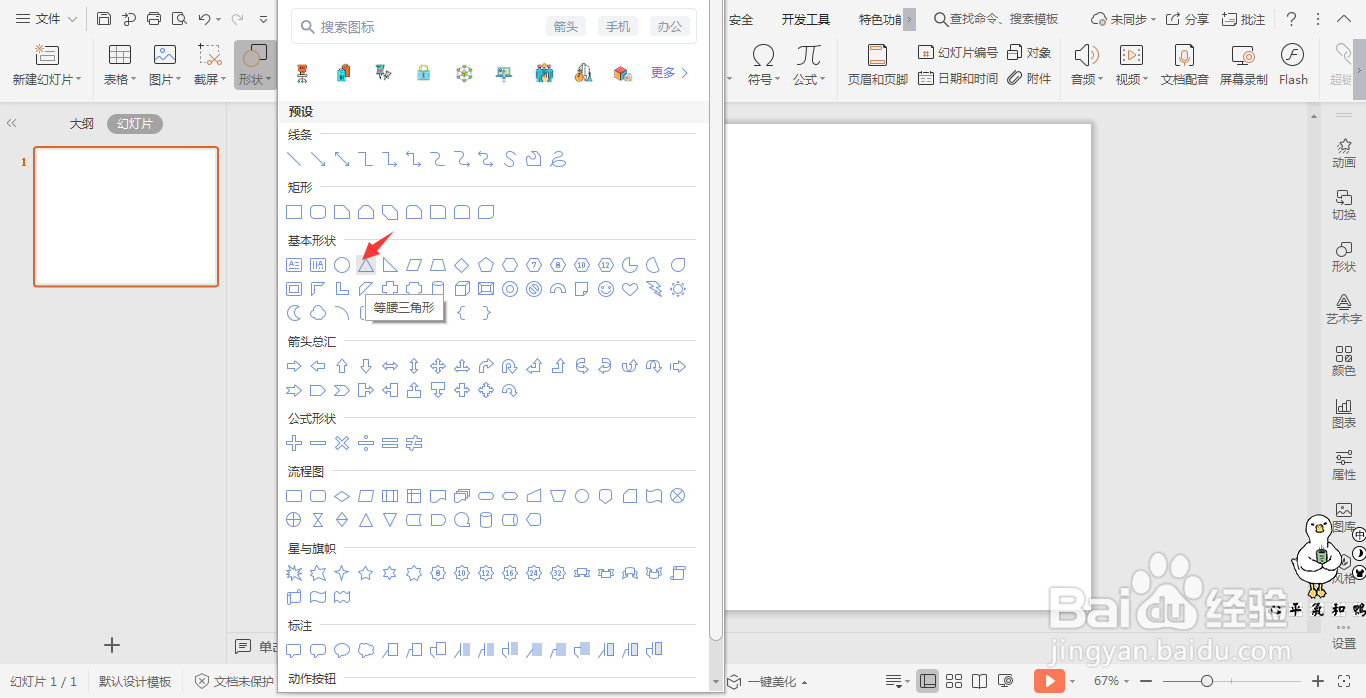
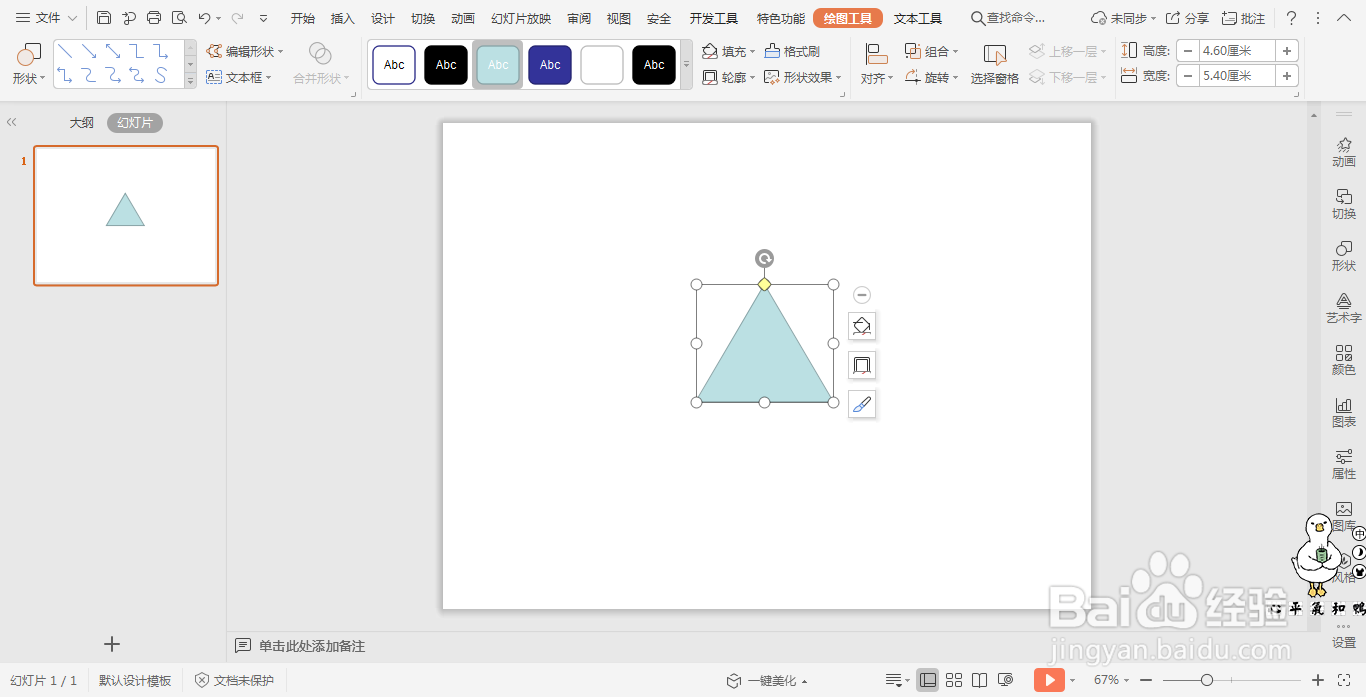
2、选中等腰三角形,按住ctrl键,鼠标拖动进行复制一个。
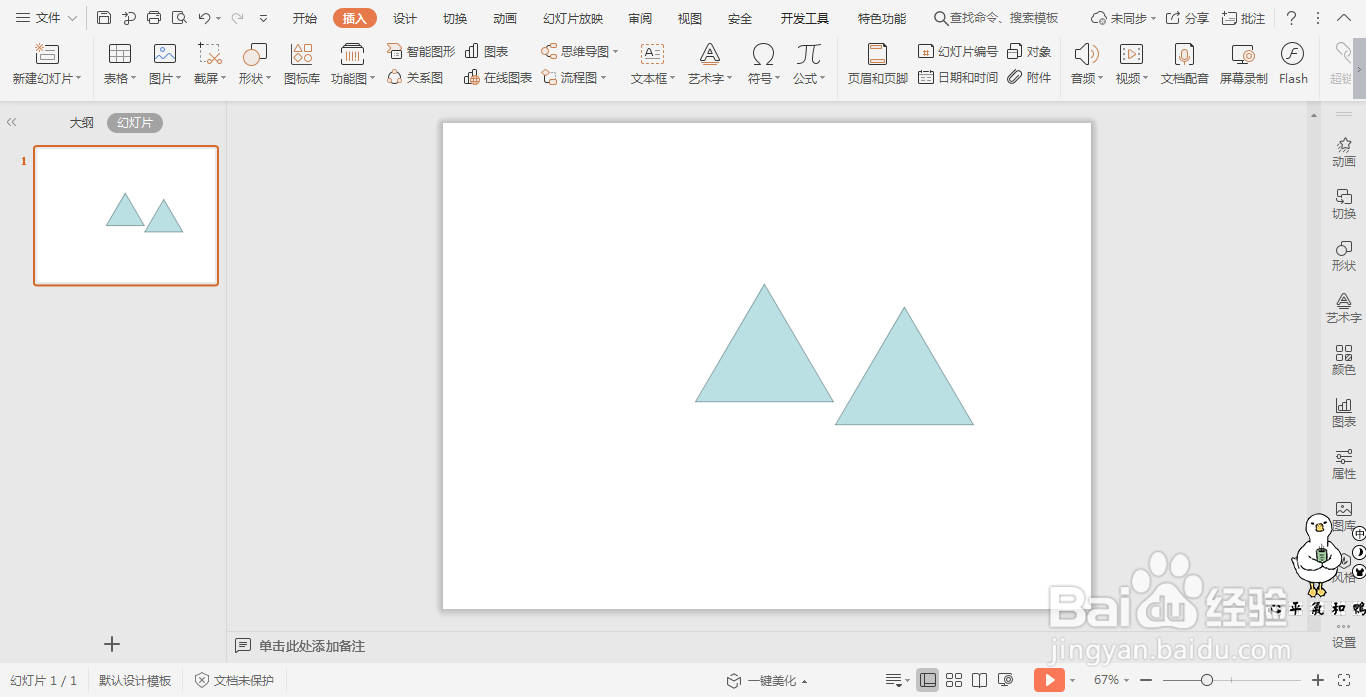
3、选中其中一个三角形,在绘图工具中点击填充,选择深蓝色进行填充,设置为无线条。
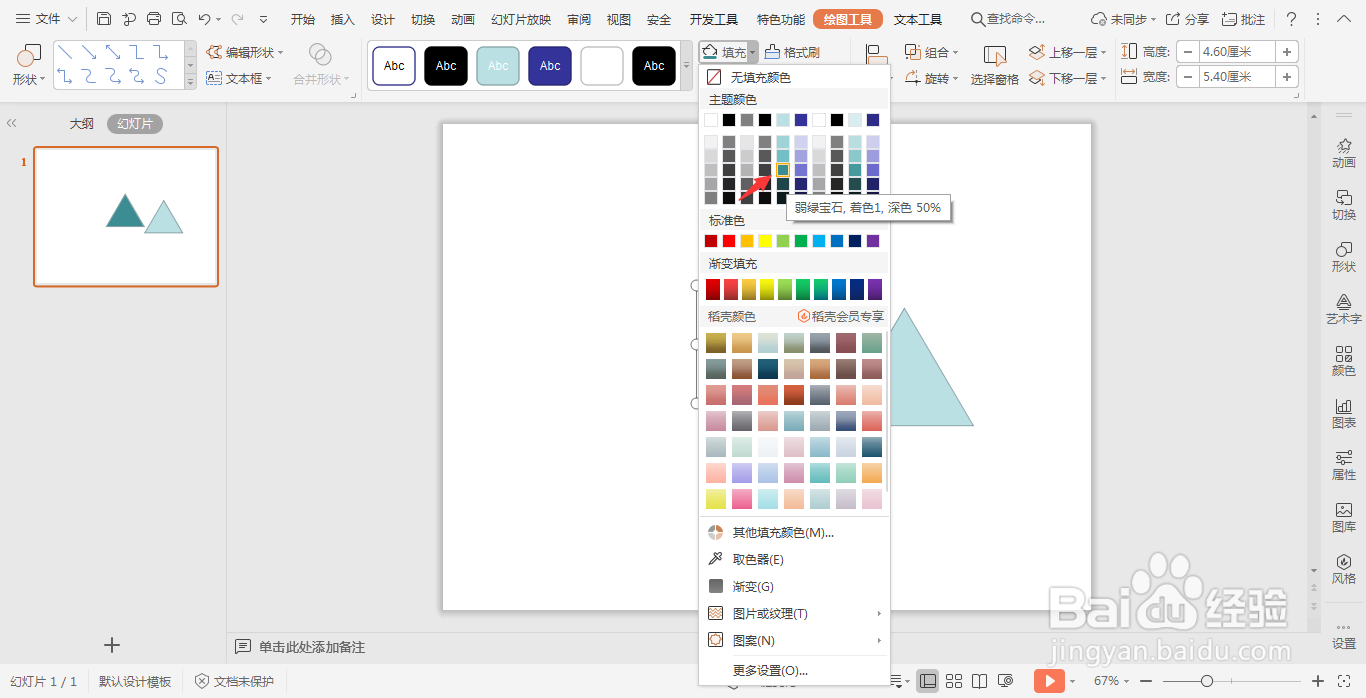
4、另一个三角形选择“无填充颜色”,线条宽度设置为3磅,颜色为浅蓝色。
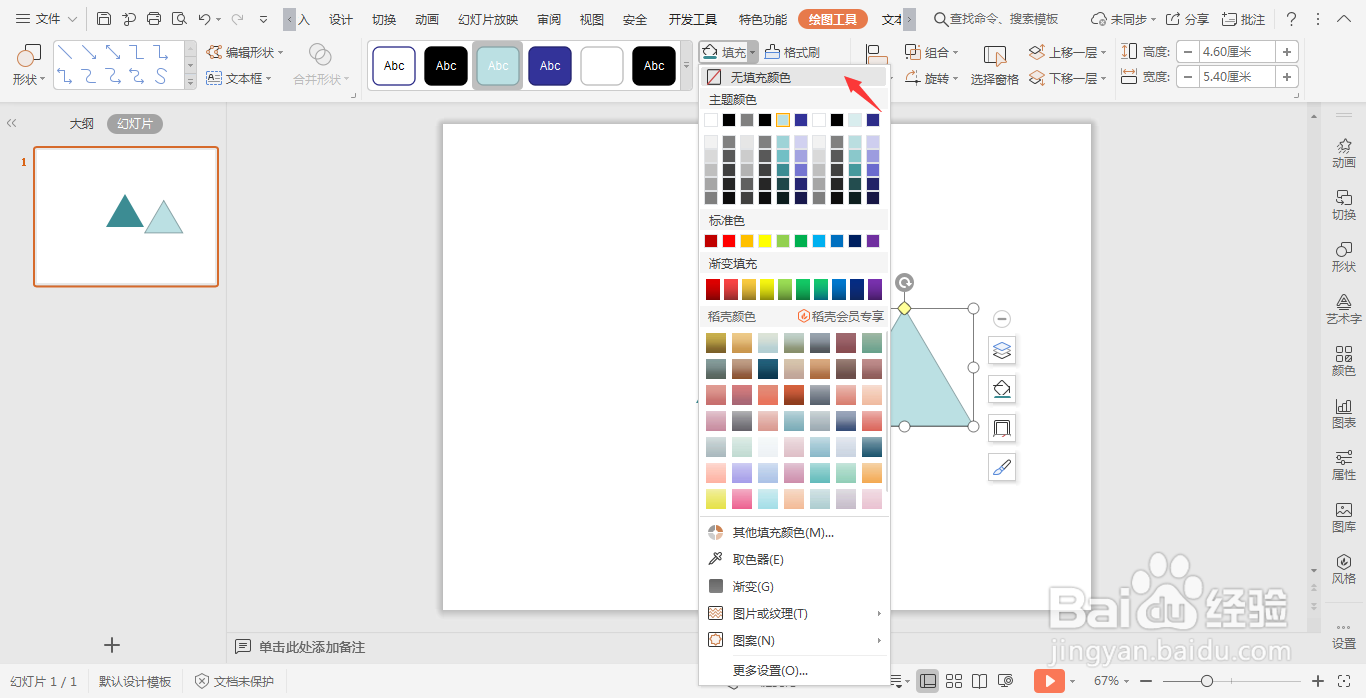
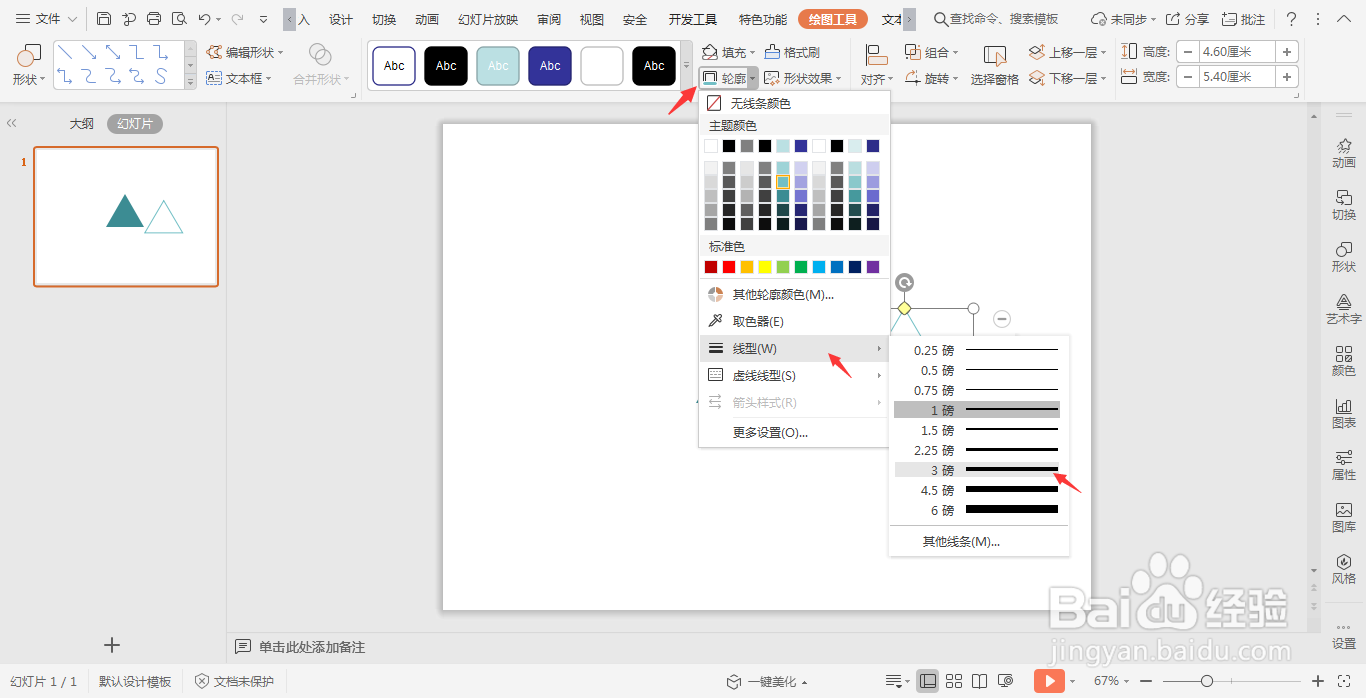
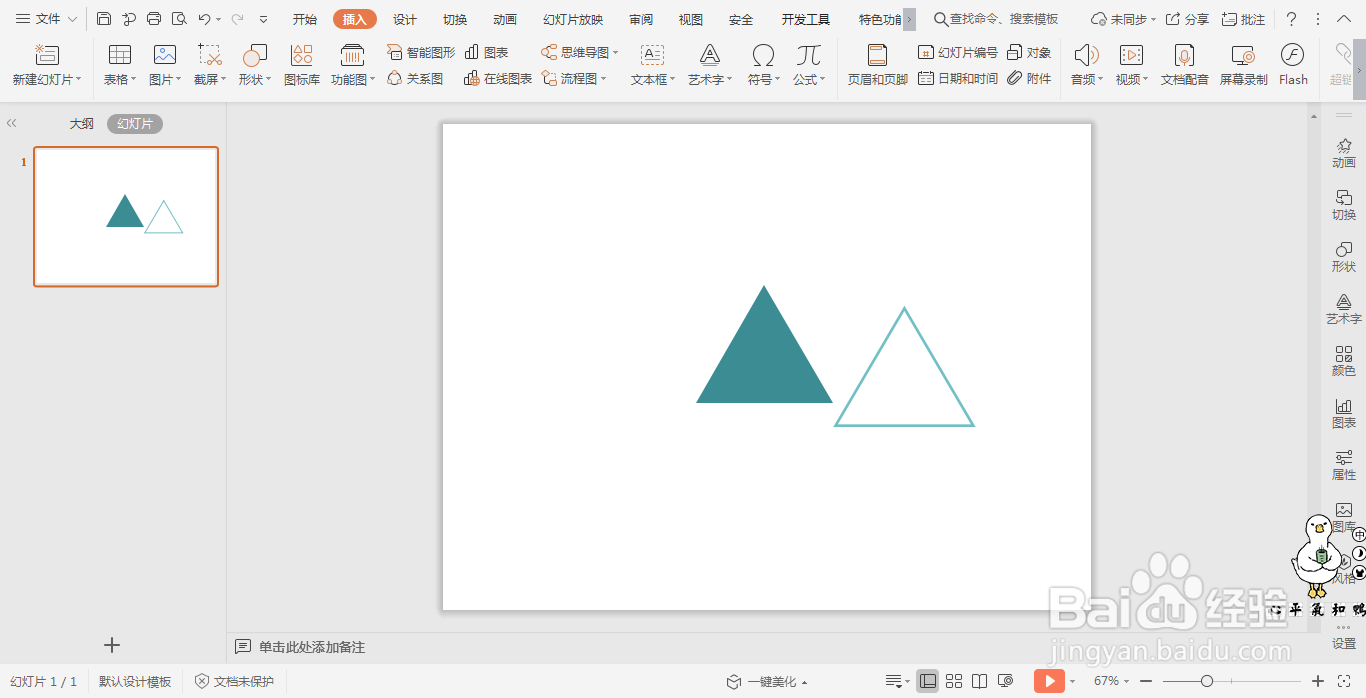
5、两个三角形进行旋转,摆放位置如图所示。
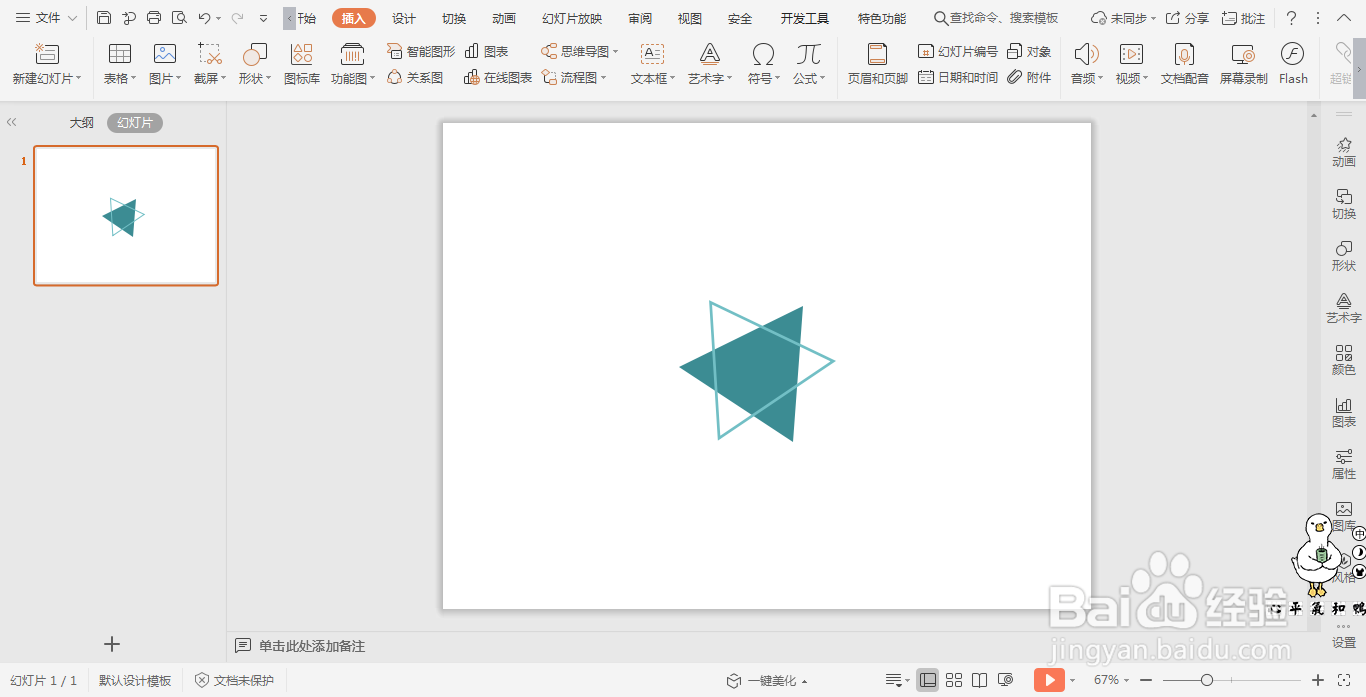
6、最后,输入标题,放置在三角形上,调整好合适的字体和大小即可。
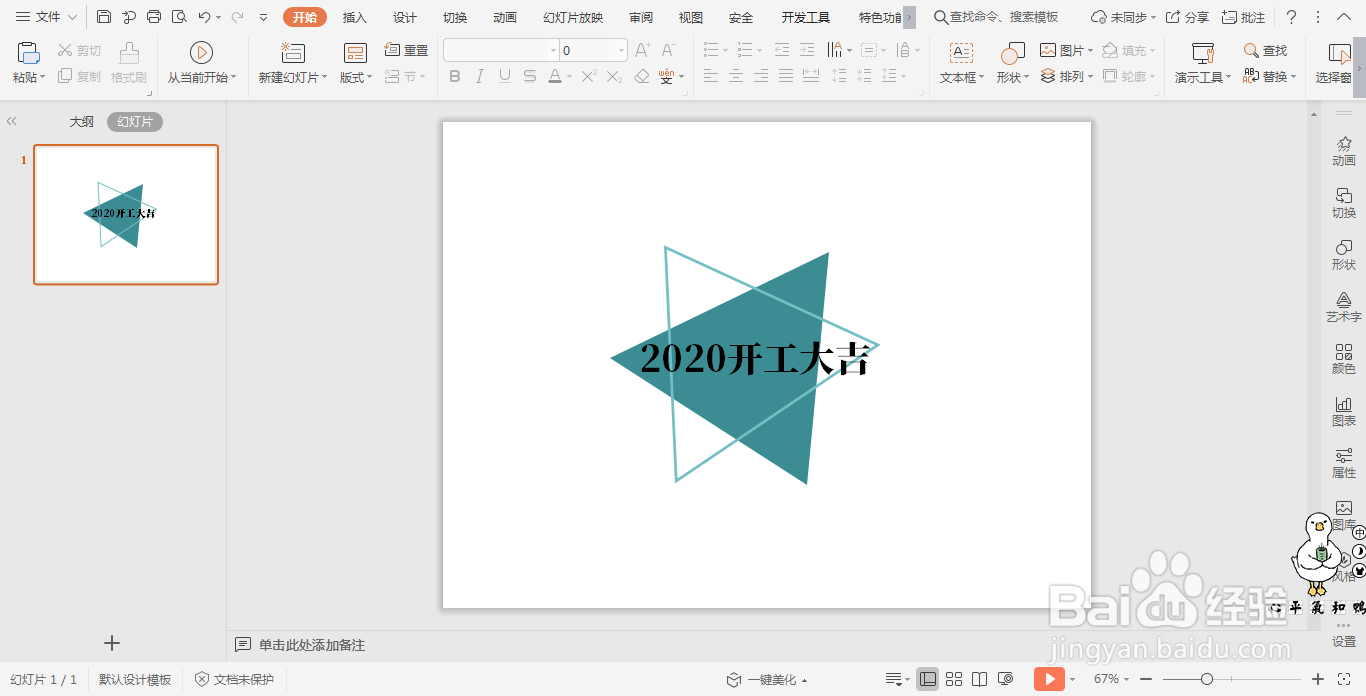
时间:2024-10-12 22:55:09
1、在插入选项卡中点击形状,选择其中的等腰三角形,在页面上绘制出形状。
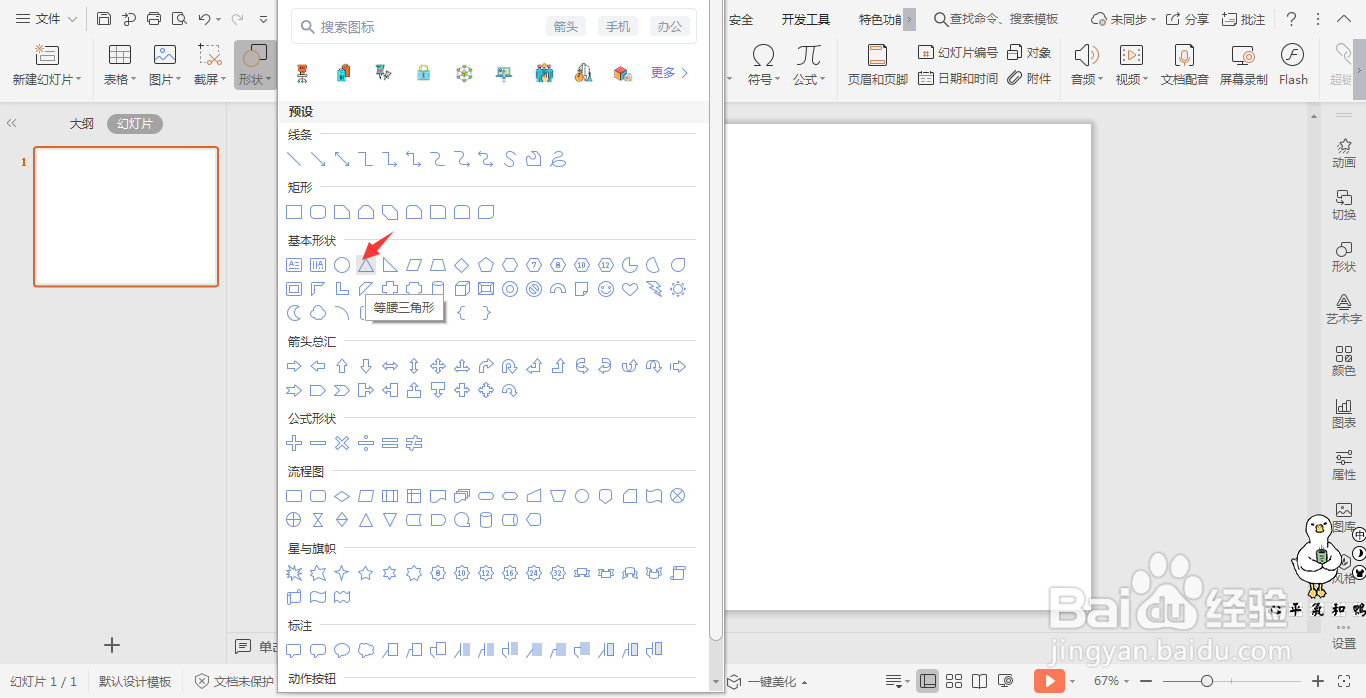
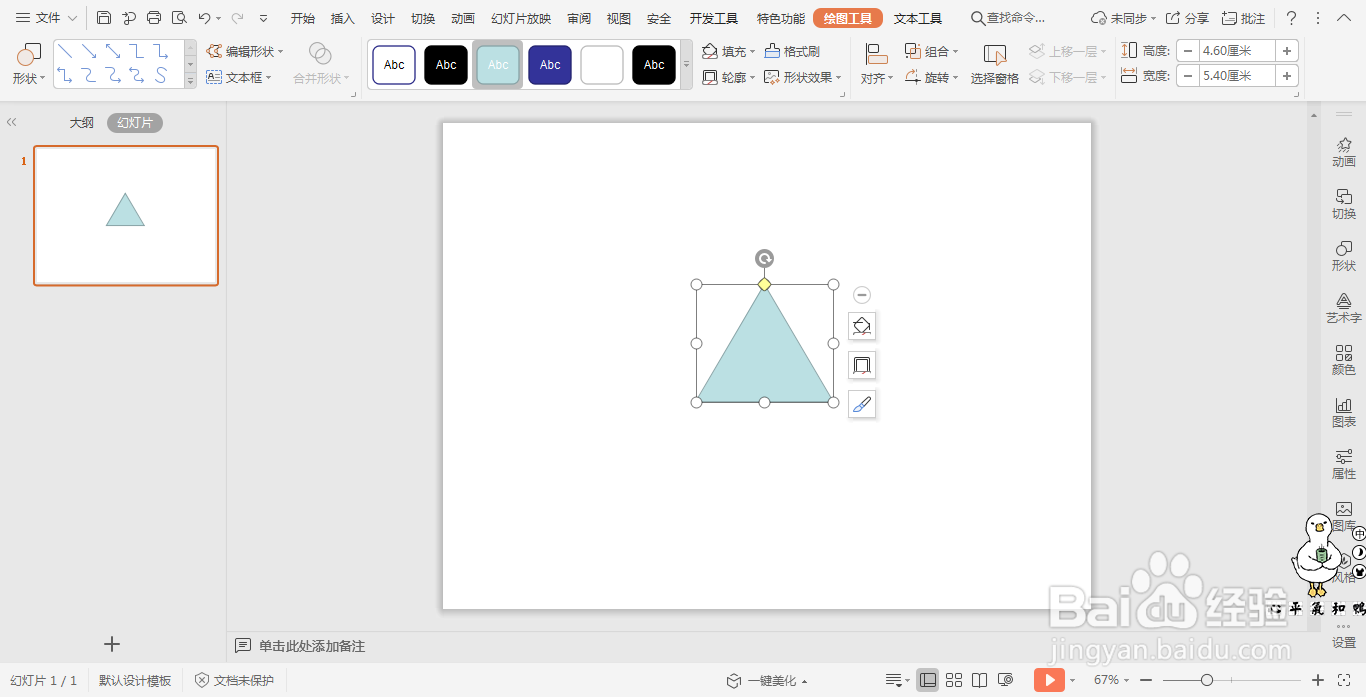
2、选中等腰三角形,按住ctrl键,鼠标拖动进行复制一个。
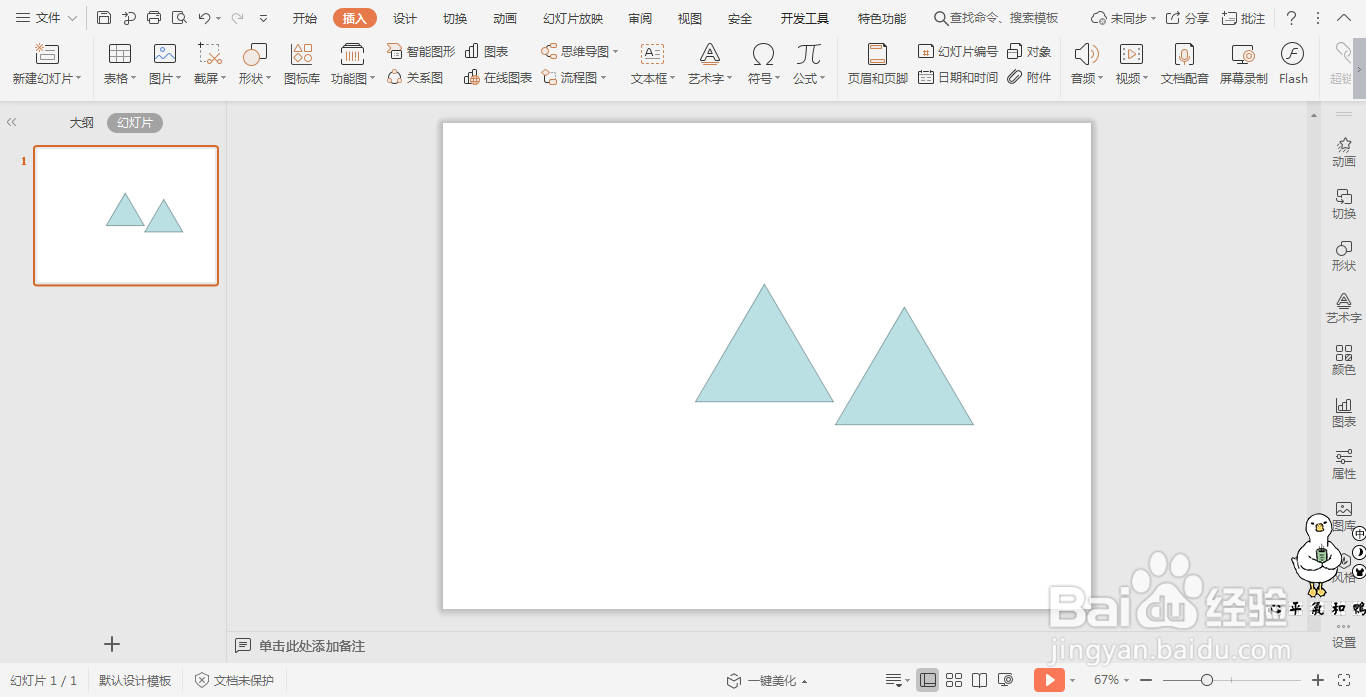
3、选中其中一个三角形,在绘图工具中点击填充,选择深蓝色进行填充,设置为无线条。
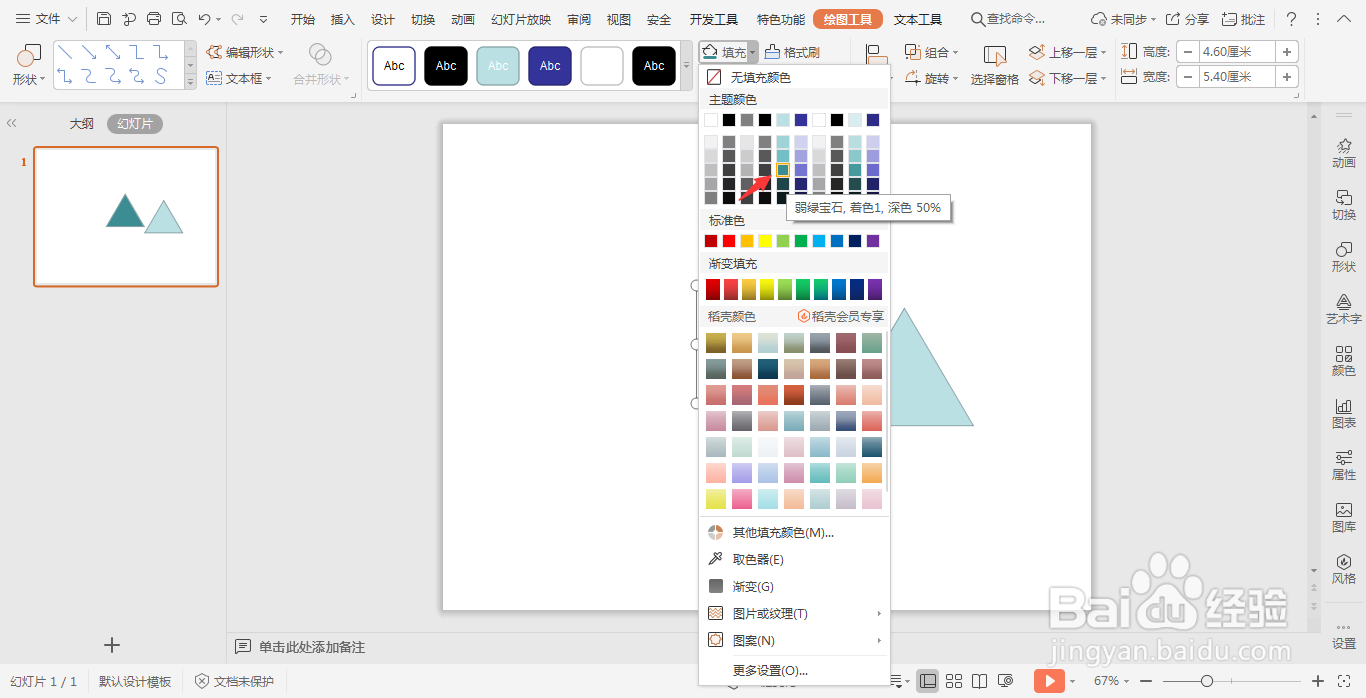
4、另一个三角形选择“无填充颜色”,线条宽度设置为3磅,颜色为浅蓝色。
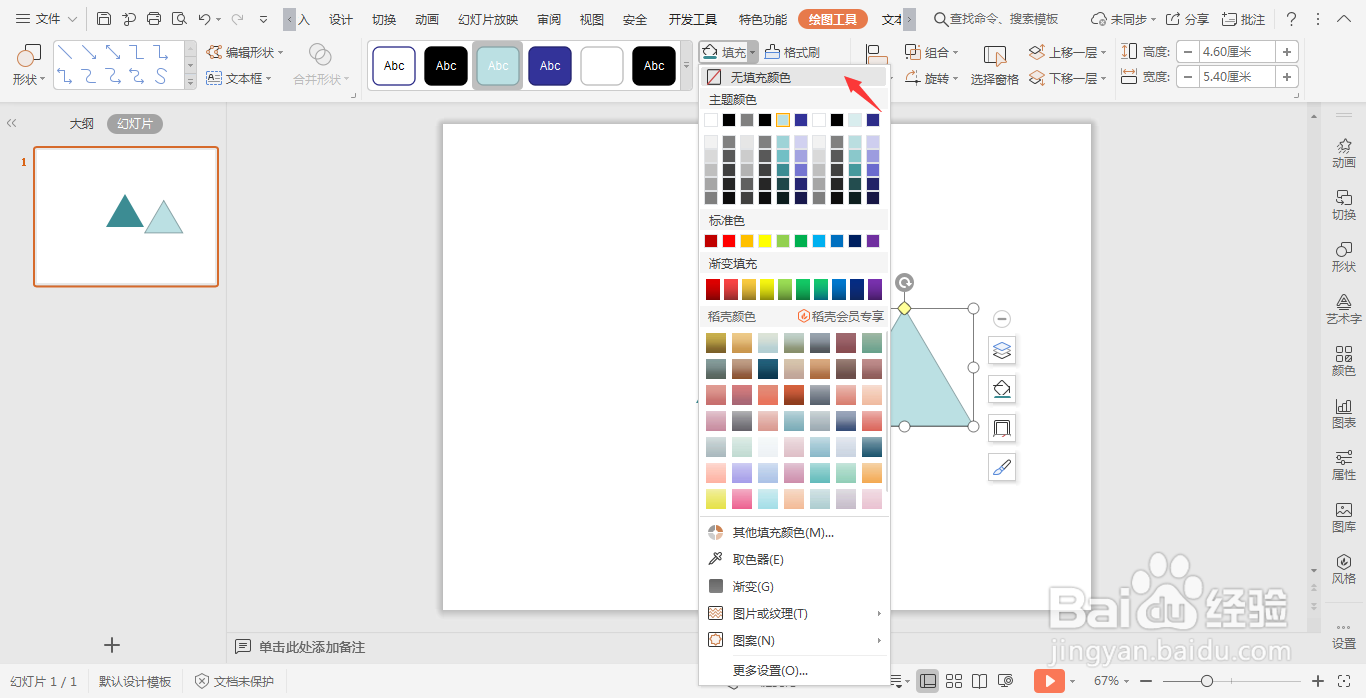
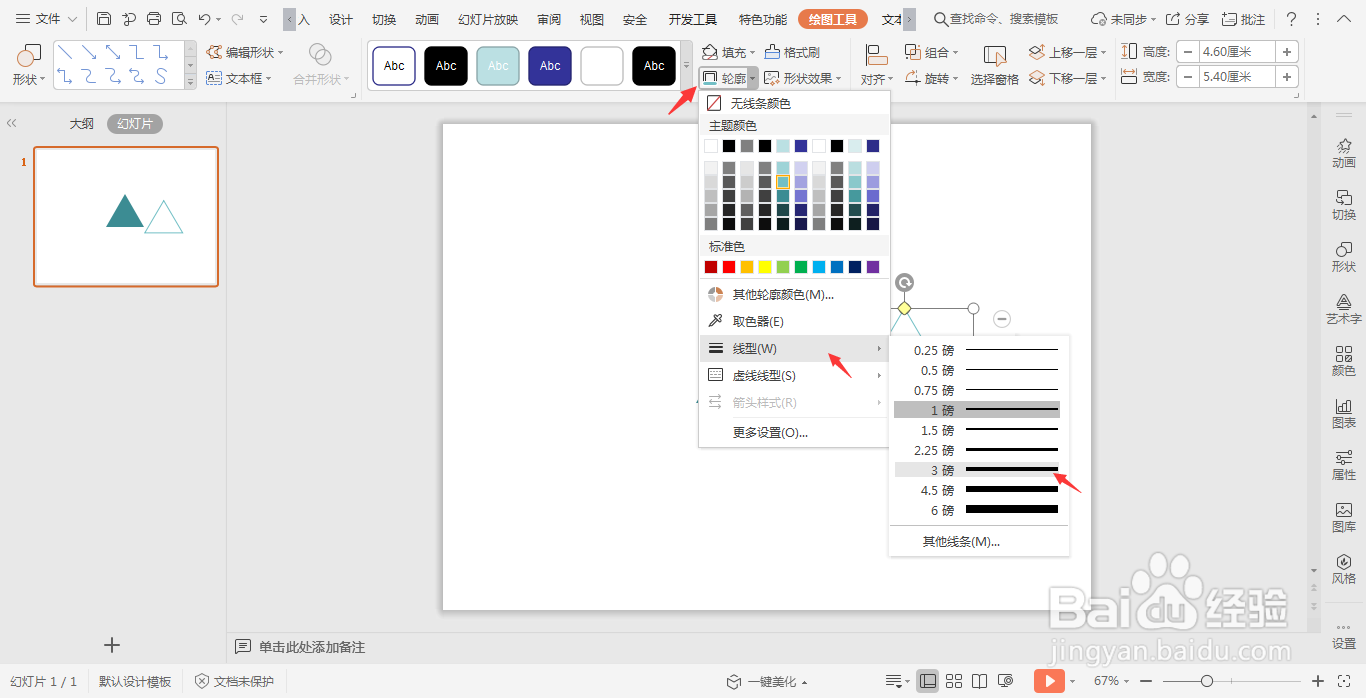
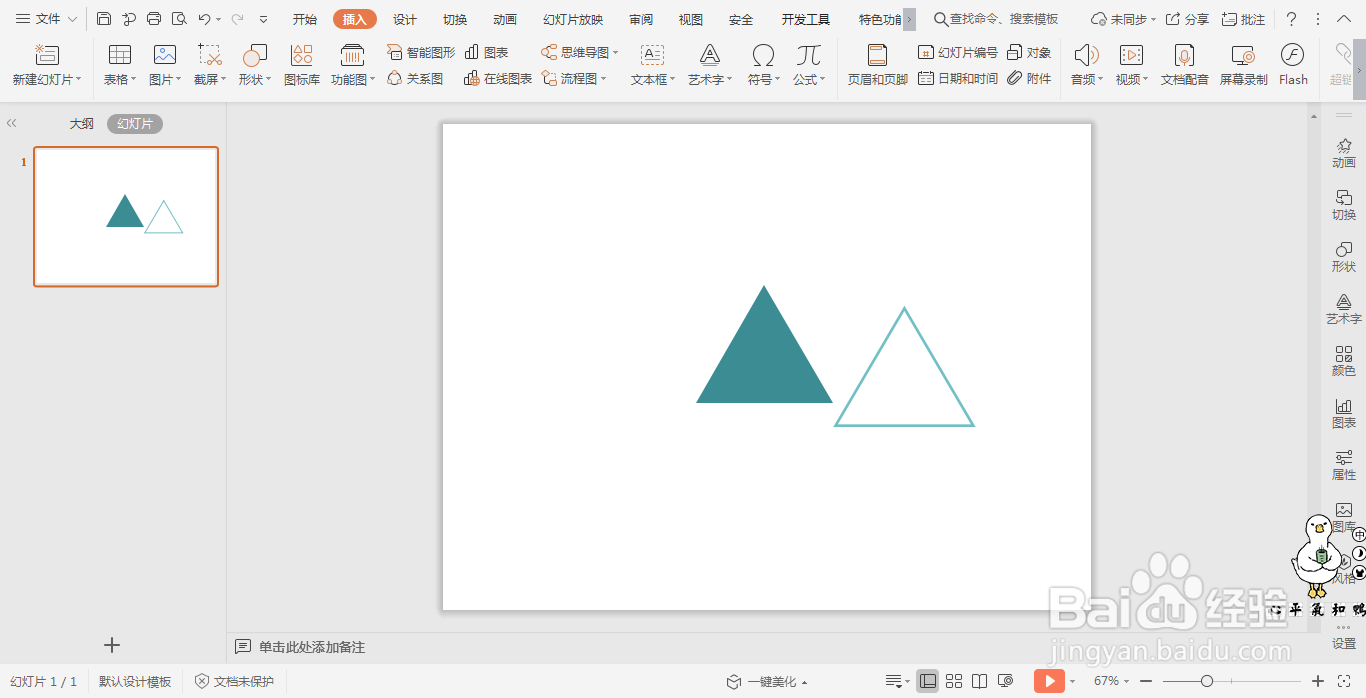
5、两个三角形进行旋转,摆放位置如图所示。
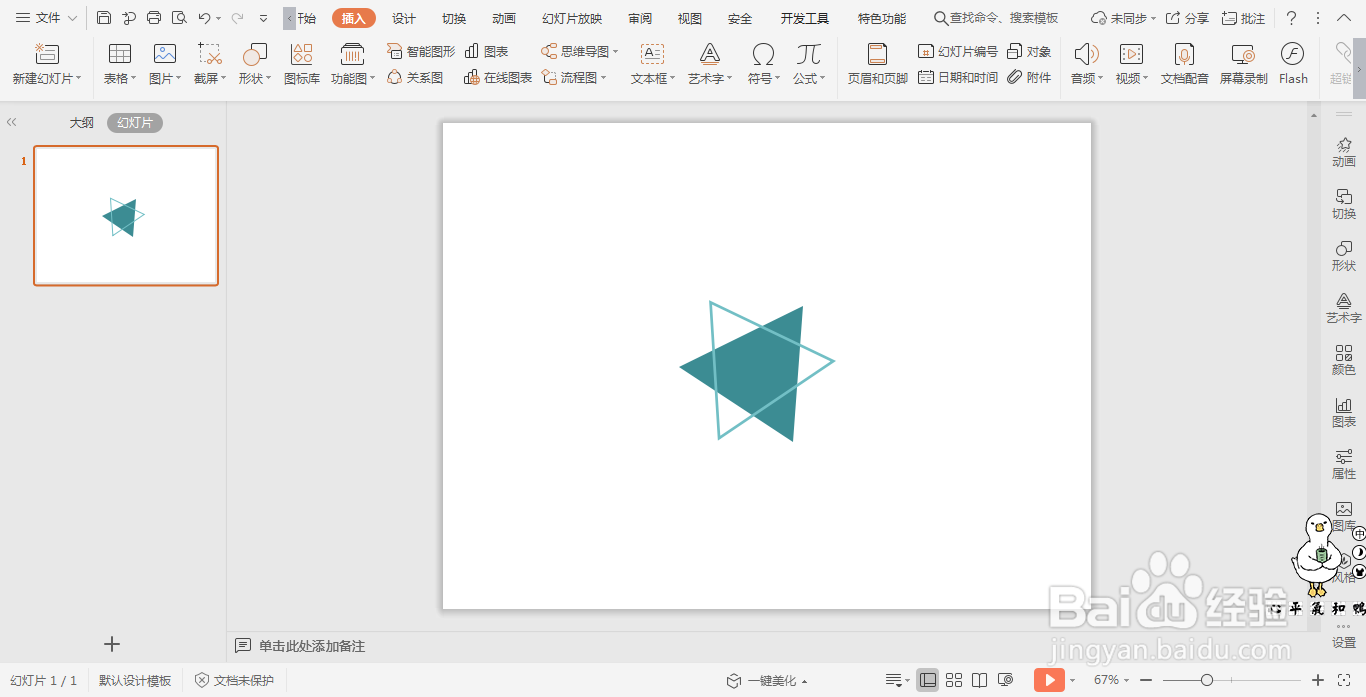
6、最后,输入标题,放置在三角形上,调整好合适的字体和大小即可。